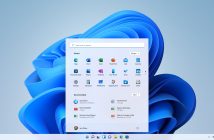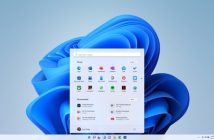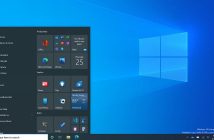Mi è capitato proprio ieri un problema con la mia PenDrive, era collegata ad un pc che dovevo formattare e per sbaglio ho cancellato la sua partizione al posto di quella dell'hard disk, risultato? Anche dopo aver ricreato la partizione con gestione disco di windows non andava più, windows mi dava l'errore "Il disco non è formattato, formattarlo? e le uniche opzioni erano ok o annulla.
Mi metto a cercare su internet, a domandare su forum vari ma niente, nessuno mi da una soluzione che funzioni nel mio caso, provo programmi per il recupero dati, programmi per ricreare partizioni ecc ma niente da fare, quella maledetta partizione non vuole essere letta in nessun modo.
Allora dopo aver cercato neanche tanto sul vecchio e caro google, vengo a conoscenza di un programma gratuito in grado di fare tutto ciò in modo efficiente, parlo di TestDisk.
TestiDisk è un utility gratuita per il recupero di dati, programma con licenza GNU General Public License (GPL). E 'stato concepito essenzialmente per contribuire a recuperare i dati persi da partizioni e / o che non vanno in boot, sintomi che il più delle volte sono causati da difetti del software, alcuni tipi di virus o di un errore umano (come ad esempio la cancellazione accidentale di una partizione e delle sue tabelle).
Ecco le caratteristiche di test disk:
- Corregge e recupera le partizioni perse per errori o cause inspiegabili;
- Recupera il boot sector FAT32 da un precedente backup
- Ricostruisce il boot secotor FAT12,FAT16,FAT32
- Corregge le Fat Table
- Ricostruscire il boot sector in NTFS
- Recupera il boot sector NTFS da un precedente backup
- Corregge MTF usando MTF mirror
- Localizza ext2/ext3 backup super block
TestDisk supporta questi sistemi operativi:
- DOS: real or in a Windows 9x DOS box
- Microsoft Windows: NT4, 2000, XP, 2003, Vista
- Linux
- FreeBSD, NetBSD, OpenBSD
- SunOS
- Mac OS X
L'utilizzo non è molto difficile, la grafica è in stile dos, ma almeno io che me la cavo con il pc non ho avuto difficoltà nel trovare la soluzione al mio problema grazie al programma.
Ecco un rapido riassunto delle operazioni basilari da compiere:
- Scaricare il programma da qua (scegliendo per quale os, windows,mac,linux ecc)
- Estrarre il centenuto della cartella win (parleremo della versione per windows nell'articolo) sul desktop o in una cartella da noi scelta
- Dall'elenco dei drive disponibili seleziamo quello da cui dobbiamo recuperare i dati o comunque di cui vogliamo riparare la partizione e premere INVIO
- Indicare il tipo di partizione, il programma dovrebbe selezionare da solo la nostra partizione,se così non fosse scegliamola noi, nella maggior parte dei casi INTEL
- Opzione standard, da questa schermata possiamo selezionare opzini avanzate oppure premere INVIO per recuperare i file in modo automatico
- Riconoscimento automatico del file system, il programma provvederà al riconoscimento del tipo di file system (per windows,linux ecc) quindi premiamo INVIO
- Siamo alla fine, il programma ci dirà che stanno per essere recuperati i file e che, verranno salvati nella cartella dove abbiamo scompattato il programma (avevo detto desktop o una cartella a vostra scelta)
- Cercate nella cartella del programma e troverete i vostri file in ottime condizioni
Che dire, mai visto un programma del genere così efficace, in più di un caso (personale) i dati sono stati recuperati al 100% ed integri come erano in precedenza.
Da tenere tra i preferiti in caso di necessità potrebbe salvare tanto duro lavoro in caso di dati importanti o recuperare ricordi personali in caso di fotografie.Potete provare se volete recuperare solo foto il programma PhotoRec, dallo stesso sviluppatore di TestDisk.
Se seguendo i nostri consigli ed utilizzando TestDisk non siete riusciti a recuperare i vostri dati e le vostro foto, allora la cosa migliore da fare è rivolgersi agli esperti del settore per il recupero dati, SOS Dati.